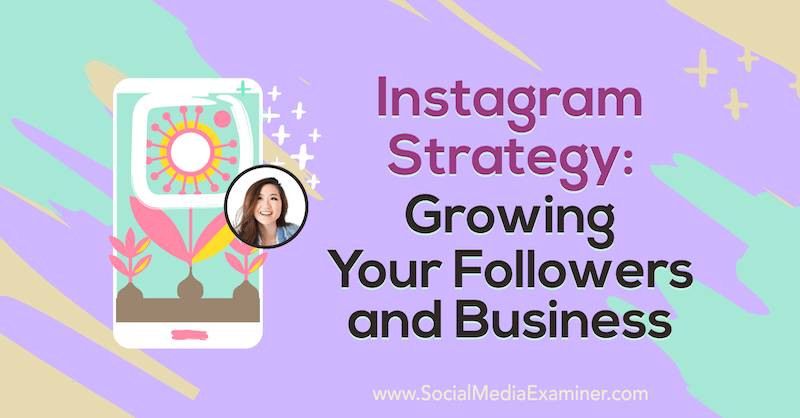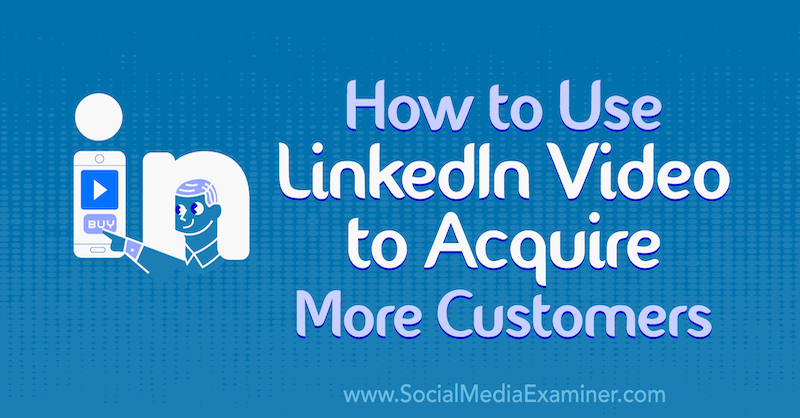Како променити оријентацију дијапозитива ПоверПоинт презентације
Мицрософт поверпоинт Упориште Јунак / / July 14, 2021

Последње ажурирање

Да ли садржај ваше презентације не одговара у потпуности распореду? Ево како да промените оријентацију клизача у ПоверПоинту у портрет.
Има смисла да су дијапозитиви у ПоверПоинту у водоравном распореду. Али то не значи да портретни распоред не може да функционише у вашој презентацији.
Показаћемо вам како да промените оријентацију слајдова у ПоверПоинт-у на Виндовс-у, Мац-у и на вебу. Тако да за тренутну или следећу презентацију можете лако прилагодити оријентацију тако да одговара вашем садржају.
Белешка: Тренутно не можете да промените оријентацију клизача у апликацији ПоверПоинт за мобилне уређаје.
Промените оријентацију клизача у програму ПоверПоинт на Виндовсима
Отворите презентацију или направите нову у ПоверПоинт апликацији на Виндовс-у. Затим следите ове кораке да бисте променили оријентацију клизача.
- Иди на Дизајн таб.
- Крајње десно на траци кликните Величина слајда > Прилагођена величина слајда у одељку Прилагоди.
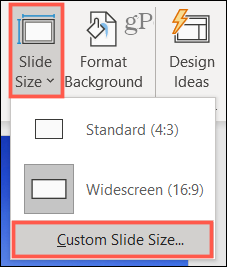
- Означи Портрет опција у горњем десном углу искачућег прозора испод Презентације. У прозору можете извршити било која друга прилагођавања за ствари попут ширине и висине.
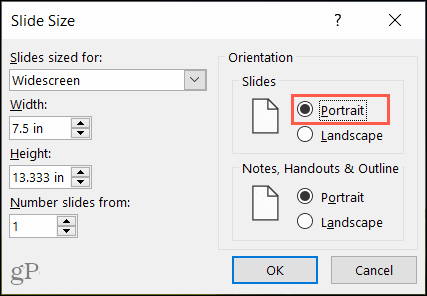
- Кликните У реду.
- У следећем искачућем прозору одаберите Увећајте или Обезбедите Фит. Будући да сте изабрали нову величину слајда, од вас ће се тражити да увећате величину садржаја или да га прилагодите новој оријентацији слајда.
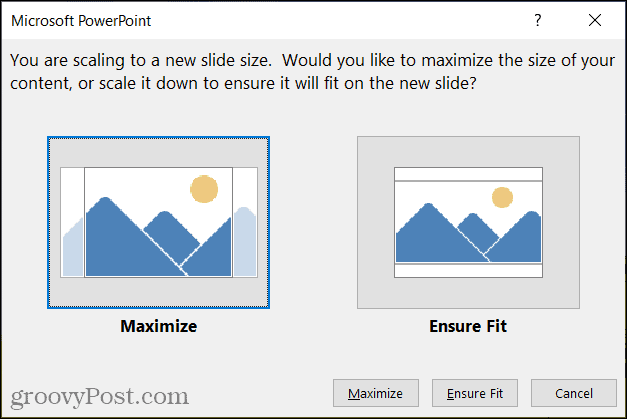
И то је то! Ваша презентација би сада требала бити приказана у усправном приказу.
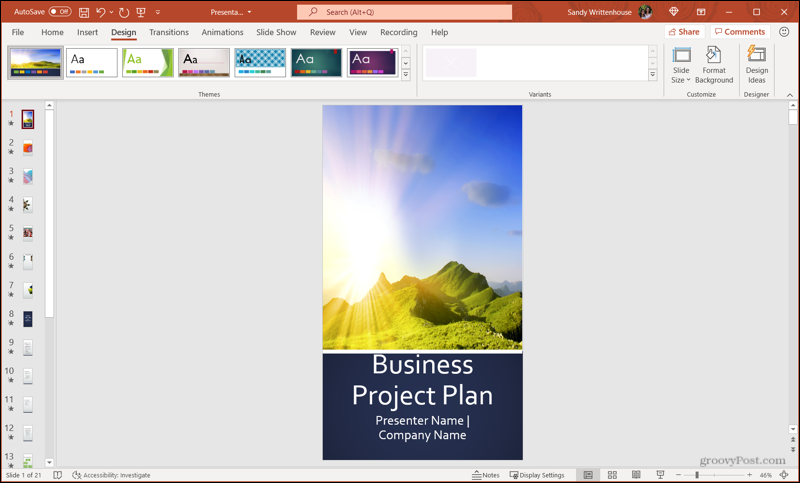
Промените оријентацију слајдова у програму ПоверПоинт на Мац рачунару
Отворите презентацију или направите нову у ПоверПоинту на Мац-у. Кораци су слични онима у оперативном систему Виндовс, уз неке мале разлике у формулацији.
- Иди на Дизајн таб.
- Крајње десно на траци кликните Величина слајда > Подешавање странице.
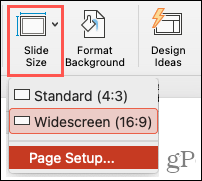
- Изабрати Портрет опција поред Презентације у одељку Оријентација искачућег прозора. Ово је опција са леве стране. Можете да направите и друге промене за ствари попут ширине и висине.
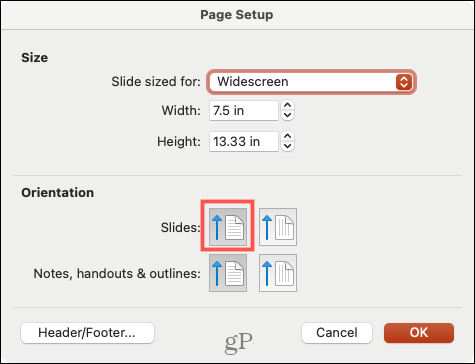
- Кликните У реду.
- У следећем искачућем прозору одаберите Појачају или Пропорционално смањити. Овај упит вам помаже да прилагодите величину свог садржаја новој оријентацији слајда.
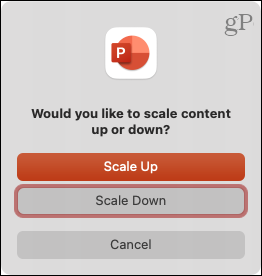
Ето, корисници Мац-а. Ваша презентација је сада у усправном приказу, спремна за завршетак.
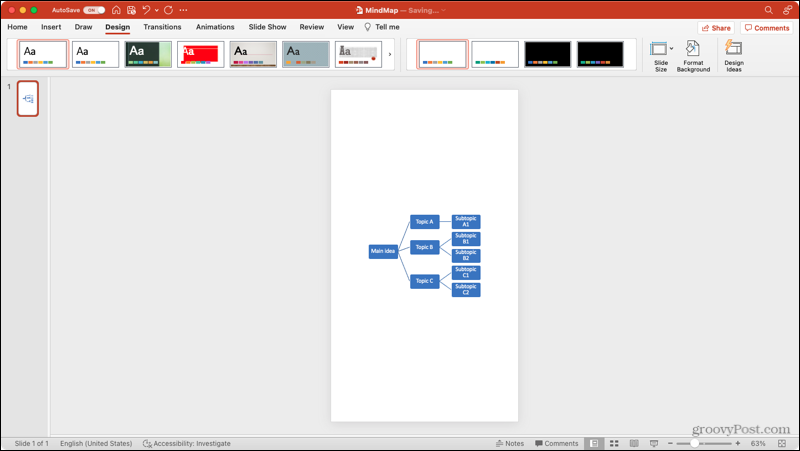
Промените оријентацију слајдова у програму ПоверПоинт на Вебу
Ако користиш ПоверПоинт на вебу уместо на радној површини, тамо можете подједнако лако да промените оријентацију слајда
- Иди на Дизајн таб.
- Крајње десно на траци кликните Величина слајда > Прилагођена величина слајда.
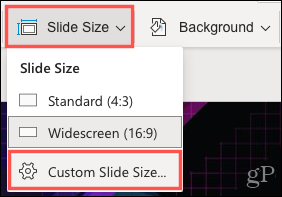
- Изаберите Портрет поред Оријентација клизача и по жељи унесите све друге промене по жељи.
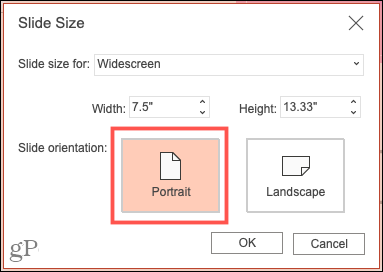
- Кликните У реду.
- У следећем искачућем прозору одаберите Увећајте или Обезбедите Фит.
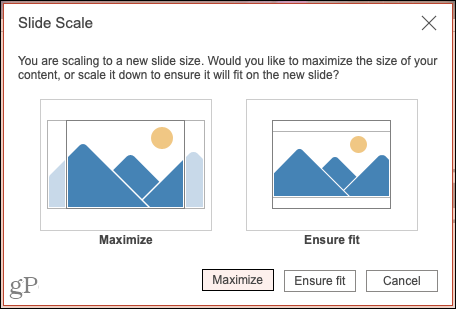
Воила! Пројекција слајдова ПоверПоинт је сада у усправном приказу.
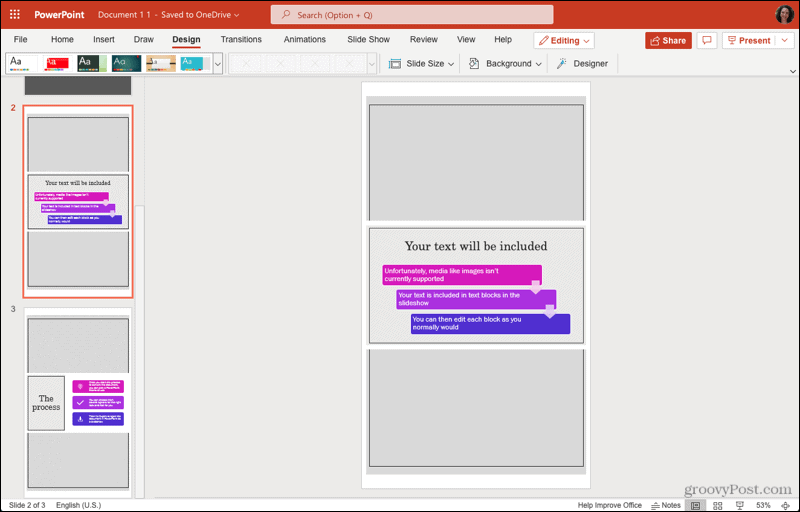
Савршен поглед за вашу ПоверПоинт презентацију
Већину времена пејзажни распоред за ПоверПоинт презентацију је идеалан. Због тога је оријентација слајда подразумевано у том приказу. Али ако дође време када ће промена оријентације вашу презентацију учинити савршеном, то можете учинити у неколико кликова!
За додатну помоћ у вези са ПоверПоинт-ом погледајте како треба увози и поново користи слајдове или додајте бројеве слајдова на вашу презентацију.
Како обрисати Гоогле Цхроме кеш меморију, колачиће и историју прегледања
Цхроме одлично обавља посао чувања историје прегледања, кеш меморије и колачића да би оптимизовао перформансе прегледача на мрежи. Њен је како ...
Подударање цена у продавници: Како доћи до цена на мрежи док купујете у продавници
Куповина у продавници не значи да морате да платите веће цене. Захваљујући гаранцијама за подударање цена, можете да остварите онлине попусте током куповине у ...
Како поклонити Диснеи Плус претплату дигиталном поклон картицом
Ако сте уживали у Диснеи Плус-у и желите да га делите са другима, ево како да купите претплату на Диснеи + Гифт за ...
Ваш водич за дељење докумената у Гоогле документима, табелама и дијапозитивима
Можете лако да сарађујете са Гоогле-овим веб апликацијама. Ево вашег водича за дељење у Гоогле документима, табелама и презентацијама са дозволама ...